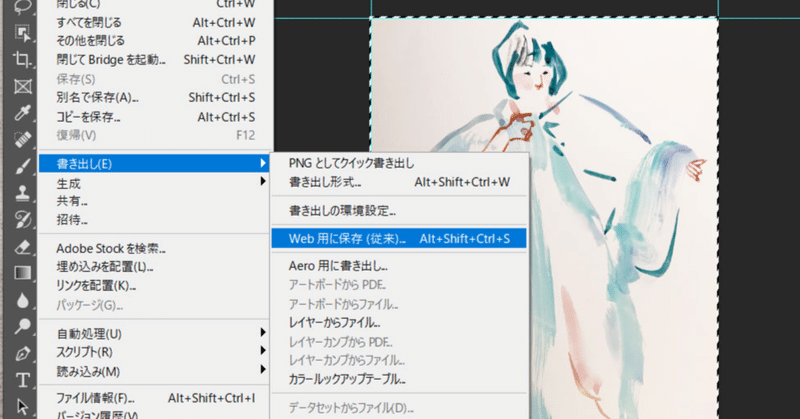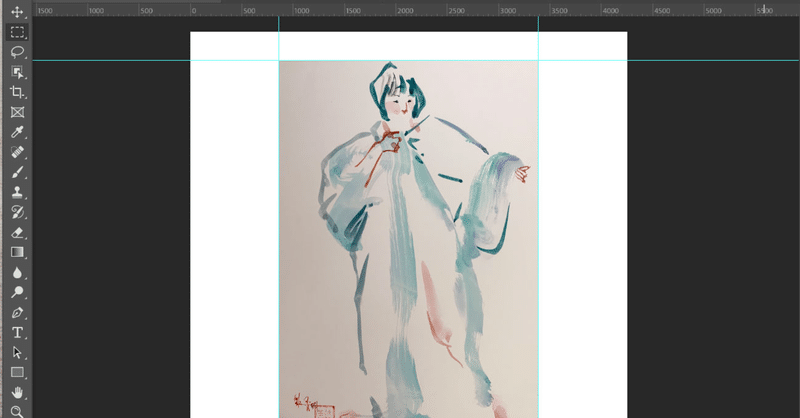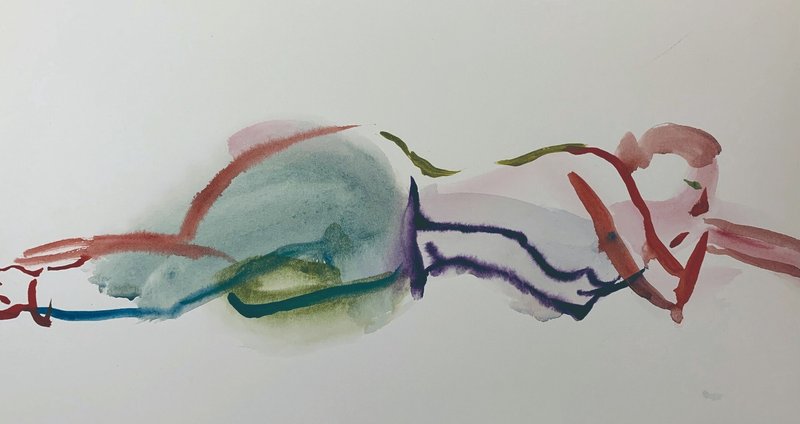
- 運営しているクリエイター
#入稿データ
コンビニのマルチコピー機でスキャンする方法~記事リンク(無料で画集を電子書籍とプリントオンデマンドで出版する方法)
さて。
一旦データを完成させて、見本誌を取り寄せたのですが。。。
画像の背景が、本来は白い紙なはずなのに、グレーなところが多かったです。
iPhoneで撮影した画像では、不十分なものもありました。
そこで、コンビニで大きな絵をスキャンして、そのデータを持ち帰ることができることを教えてくださる方があり、早速実行してきました。。
こちらにリンクを張った方のサイトで、セブンイレブンのマルチコピ
本の作成 : ペーパーバック原稿の書式設定 (Windows 用 Word)~kindle direct publishingより~(無料で画集をkindle電子書籍とプリントオンデマンド出版する方法)
本の作成 : ペーパーバック原稿の書式設定 (Windows 用 Word)~kindle direct publishingより~Wordによる原稿の作成方法が、リンク先にくわしく記述されています。
このnoteのマガジンは、このサイトページの補足と思ってください。
適宜、作業中に保存した画像による解説などを記事中に添付しております。
いったん、Word原稿作成における間違いのない記事のみま
画像処理*印刷に適した解像度とpixelサイズへ補正、そしてCMYKカラーへ変換の手順(無料でkindle & POD画集出版のためのWord原稿の作り方過程)
アナログ絵の水彩クロッキーの画集を無料で出版するための原稿の作り方の過程を記事にしております。
今回は、拡張子psd保存からの、Word原稿にはめ込む最適な解像度とサイズへの補正のやり方を記します。
まずは、前回保存したファイルを、web用のjpgファイルに書き出します。
「ファイル」→「書き出し」→「Web用に保存」の順に選択し、拡張子jpgにて保存します。
いったん保存したjpgファイ
画像処理*切れ端の映り込みを取り除く(無料でkindle & POD画集出版のための原稿の作り方)
水彩クロッキーの画集を無料で出版するためのWord原稿の作り方を記事にしております。
今回は原稿に挿入するための画像処理の1つ、スマホ(iPhone XR)で撮影してパソコンに取り込んだ大きな絵の切れ端で余分な映り込み部分をPhotoshopを用いて取り除く方法を記載します。
まずは、パソコンに取り込んだ画像をPhotoshopで開きます。
「イメージ」→「色彩補正」から「明るさ・コントラス